Photoshop es uno de los programas de edición de imagen más famosos del mundo. Cuenta con un sinfín de herramientas que te ayudarán a editar y hacer creaciones de alto impacto para lo que desees. Una de estas herramientas es la de poder seleccionar objetos solo por su color y así editarlo con mucha más facilidad. Te mostraremos cómo es este procedimiento y el tipo de ventajas que te dará poder comenzar a usarlo.
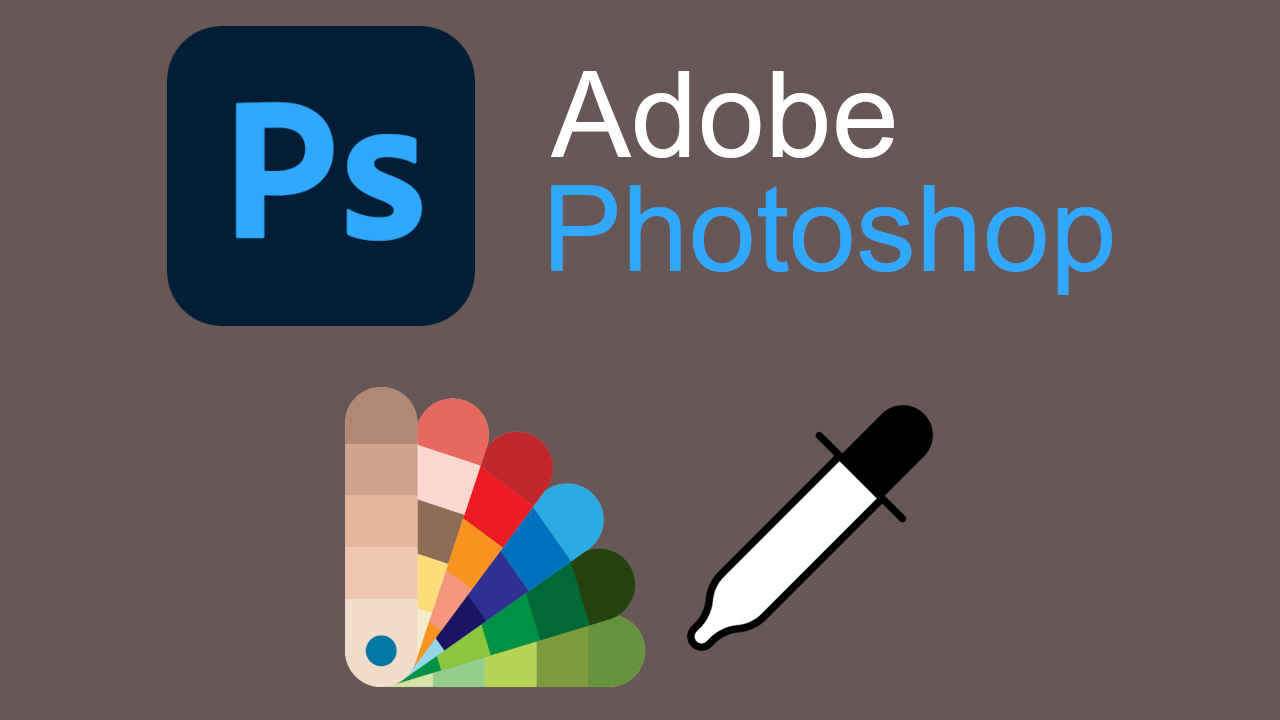
Puntos Clave:
- Hacer una selección de objetos por color te permitirá poder hacer una edición mucho más fácil del aspecto que puedan llegar a tener.
- Desde Photoshop se puede hacer un procedimiento seguro que te permitirá hacer ediciones limpias de buena calidad en lo que se ha seleccionado.
- No se usará la selección con el icono de varita ni lazo poligonal, se usará un método alterno mucho más efectivo.
Tabla de Contenidos
¿Quieres cambiar el color de distintos objetos de una imagen y no sabes cómo? No te preocupes, nos encargaremos de darte el proceso adecuado para que lo puedas cumplir en pocos segundos. Es bastante sencillo una vez que comiences a realizarlo y que podrás tomarlo con total serenidad a medida que lo practiques en más trabajos que realices.
¿Qué ventajas te ofrece seleccionar un área por color en Photoshop? (Herramienta para reemplazar color o tono de uno o varios objetos en la imagen)
Photoshop es una herramienta para la edición de fotografía que te permite utilizar un gran grupo de opciones de primer nivel. Desde el momento en el que queremos trabajar con este programa, debemos saber que cuenta con opciones bastante profesionales. Con ella podemos modificar un sinfín de opciones, colores, tamaños, forma, saturación y luminosidad, modificar el tono de algo y mucho más.
Con el paso de los años, aprender a manejar en su totalidad se ha hecho bastante complicado. Las actualizaciones le han dado un toque moderno y cada vez son más las cosas que se pueden realizar. Un ejemplo de esto es la incorporación de la Inteligencia Artificial para hacer diferentes actividades con las imágenes que decidas editar.
Ahora, si lo que quieres es un selector de color, Adobe Photoshop te permite conseguirlo de forma sencilla. Así, cuando tengas una fotografía o modelo a editar, solo debes marcarlo con un clic y conseguir tener el color de ese segmento. Además, te permitirá modificarlo a tu antojo al abrir la paleta de colores que tiene el programa.
Esto permite que las ediciones puedan ser mucho más personalizadas, ordenadas y limpias en sus cambios. Modificar los fondos te ayudará a darle otro aspecto o si solo quieres cambiar el color de un objeto en específico. Es por eso que te ayudaremos a acceder a estas opciones y que puedas colorear el área que quieras. Todo esto desde la máscara de forma sencilla, toma nota y podrás aprender con lo que te contaremos en el siguiente apartado.
Cómo hacer la selección de objetos de una imagen por color y crear un mejor aspecto paso a paso
Es momento de darte el tutorial para los ajustes de cómo cambiar el color de un objeto solo por el marcado del mismo. Podrás hacerlo de forma sencilla siguiendo nuestras indicaciones dentro del programa, así podrás dirigir los cambios en la dirección correcta. Vamos a mostrarte el proceso para que lo controles y que puedas aumentar tu nivel de selección y edición. Los pasos a seguir son:
- Abre el programa Photoshop en tu ordenador.
- Sube una foto a la que quieras hacerle un cambio y por ende necesitas hacer la selección por color.
- Ve a la barra superior y busca la pestaña de Selección para dar clic.
- Dentro del menú que se desplegará, busca la opción “Gama de colores” y haz clic.
.png)
- Se abrirá una pequeña ventana donde debes buscar la casilla de Seleccionar y presionar en la opción de Muestreados. Esto permitirá marcar sobre la foto que hemos subido.
- Tu cursor se volverá un contagota o gotero para que des clic sobre el objeto que quieras seleccionar. Puedes modificar en la ventana su tolerancia.
- Presiona sobre el objeto y confirma en la pequeña ventana de Gama de Colores que se ha seleccionado lo que deseas según el color que tienen.
- En el menú lateral derecho presiona sobre “Ok”.
.png)
- Confirma que se han marcado cada uno de los objetos que deseas con el mismo color, tendrán un borde delimitado en la imagen.
.png)
- Para cambiar lo seleccionado puedes presionar la combinación de teclas Ctrl + U y se abrirá un nuevo panel. También puedes hacerlo desde la barra superior en Imagen, poner el cursor en Ajustes y seleccionar Tono/Saturación.
- Este nuevo panel de Tono/Saturación te permitirá cambiar el color de lo que se ha seleccionado previamente con la paleta de colores disponible.
- Una vez escojas el nuevo color, presiona sobre “Ok” en su panel lateral.
- Luego la combinación de teclas Ctrl + D para desmarcar lo seleccionado.
Con esto habrás terminado de hacer los cambios necesarios y darle a tu imagen un nuevo aspecto. Hacer este tipo de selección es bastante sencillo y no necesitas ser un experto luego de seguir los pasos que te hemos dado. Tu imagen podrá tener un cambio limpio en los objetos seleccionados por color y verse de la forma en que deseas.
Conclusiones personales
Photoshop es una herramienta muy útil en la actualidad por todo lo que puede ofrecer a quienes la usan. La edición de fotos es todo un trabajo profesional y conocer trucos como el que te hemos mostrado, sin duda será de gran ayuda. Solo debes seguir los pasos como te lo hemos mostrado y podrás seleccionar objetos por colores en cuestión de pocos segundos para hacerle las modificaciones que desees.
